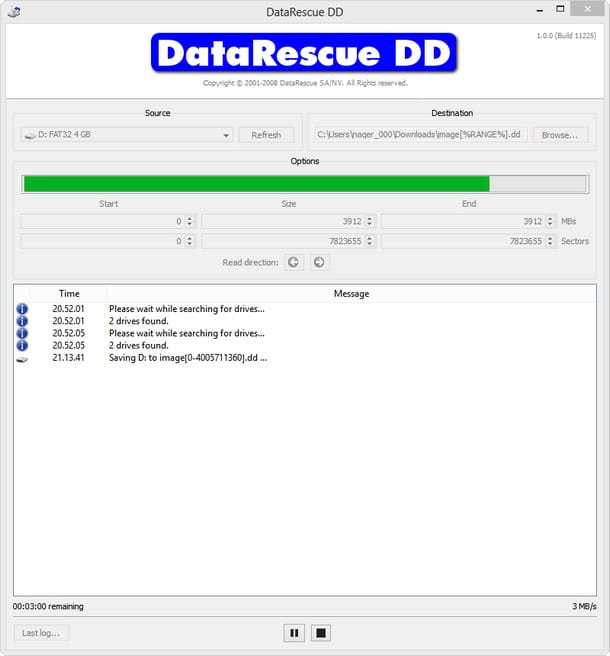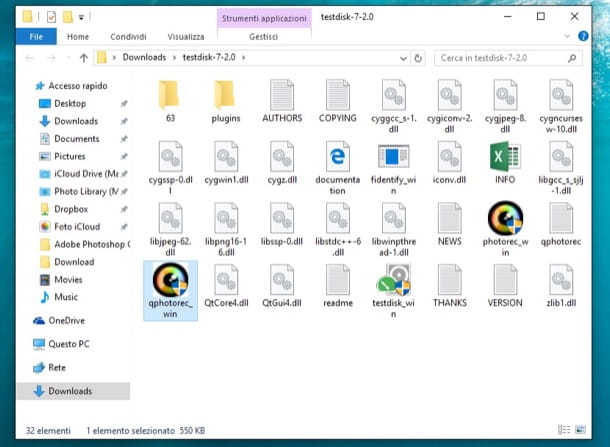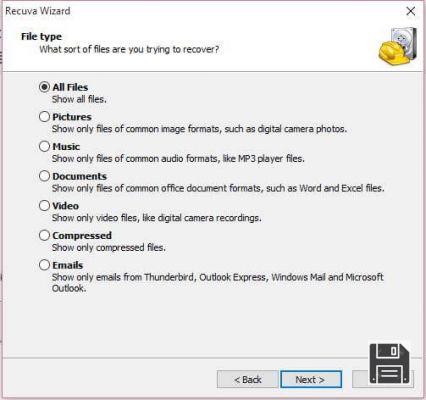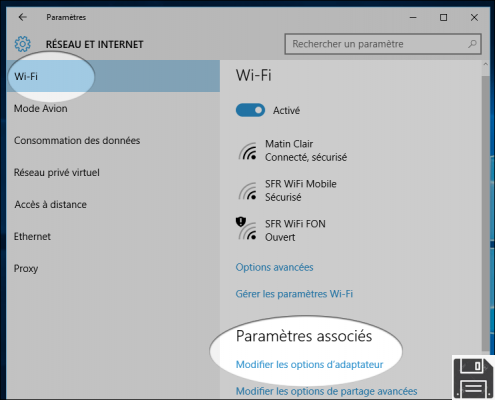
Desligou acidentalmente o seu computador ou dispositivos móveis da sua rede Wi-Fi doméstica e entrou em pânico porque já não se consegue lembrar das suas palavras-passe? Bem, não se preocupe... pode contar comigo para ajudar. Na verdade, com o guia de hoje, vou explicar em detalhe como recuperar as palavras-passe WiFi.
Desculpe? Não é muito versado em tecnologia e pensa que o processo a ser posto em prática pode ser demasiado complicado para si? Mas não, não fique alarmado! As operações a serem levadas a cabo são muito mais simples do que parecem. Siga as instruções que lhe vou dar e verá que, mesmo que não se considere um cromo, conseguirá certamente concluir o procedimento num instante.
Então o que me diz a saltarmos a conversa fiada e irmos ao que interessa? Sim, isso é óptimo! Sente-se bem e confortável, tire algum tempo só para si, e comece a concentrar-se na leitura do seguinte. Espero sinceramente que, no final, fiquem contentes e satisfeitos com o que aprenderam e o que alcançaram.
Informação de base
Antes de chegarmos ao coração do tutorial, que vai explicar o que fazer para tentar recuperar senhas WiFi, há algumas informações preliminares que é meu dever fornecer-lhe.
Comecemos por um ponto: a recuperação de palavras-passe Wi-Fi é uma prática completamente legal no que diz respeito às suas redes sem fios. Tentar aceder às palavras-passe das redes sem fios de outras pessoas, sem autorização, é uma grave violação da privacidade e pode até ser um delito criminal.
À luz do acima exposto, encorajo-o a seguir as instruções deste guia única e exclusivamente para tentar recuperar a sua palavra-passe de rede Wi-Fi perdida. Não é minha intenção encorajar actividades ilegais, pelo que não aceito qualquer responsabilidade por qualquer uso que possa escolher fazer das informações deste guia.
Além disso, se quiser evitar perder a sua palavra-passe de rede sem fios no futuro, recomendo que considere a utilização de um gestor de palavra-passe, ou seja, software que lhe permita armazenar palavras-passe e outros dados sensíveis, tais como protegê-los com uma única palavra-passe principal (por exemplo, 1Password ou Bitwarden).
Como recuperar passwords WiFi do seu PC
Tendo feito o acima exposto, vamos ao que interessa e descobrir como recuperar as palavras-passe WiFi do seu PC. Em baixo, então, encontrará uma explicação de como proceder no Windows e no macOS.
Como recuperar passwords WiFi para Windows 10
Por defeito, o Windows armazena as palavras-passe para as redes sem fios a que se liga com o seu PC, para que não tenha de as reescrever de cada vez, e permite-lhe rastreá-las até aos dados em questão (pelo menos para ligações activas).
Pode utilizar esta funcionalidade para tentar recuperar as palavras-passe WiFi a partir do Windows 10. Como? Clique com o botão direito do rato no ícone de rede (aquele com os nicks Wi-Fi) no canto inferior direito, junto ao relógio do sistema, e escolha Abrir Rede e Centro de Acção a partir do menu que aparece.
Na nova janela que aparece no ambiente de trabalho, clique no nome da rede sem fios que lhe interessa (em Internet) e, na janela adicional que se abre, clique no botão Detalhes e escolha o separador Segurança.
Uma vez completados os passos acima, verá a palavra-passe da rede Wi-Fi à qual está actualmente ligado ao lado da Chave de Segurança de Rede. Se não conseguir ver a palavra-passe, basta marcar a caixa Mostrar caracteres ao lado para a corrigir.
Como recuperar as palavras-passe de Mac WiFi
Utiliza um computador com a marca Apple e gostaria de saber como recuperar as suas palavras-passe Mac WiFi? Se sim, as senhas usadas para aceder a redes sem fios armazenadas no passado são armazenadas em Keychain Access, a aplicação que vem "out of the box" em macOS, onde pode ver todas as informações de login e de cartão de crédito armazenadas no seu computador e outros dispositivos Apple ligados à mesma conta iCloud.
Dito isto, para alavancar o acesso ao chaveiro para o seu propósito, aceda ao Launchpad clicando no seu ícone (aquele com o foguete espacial) localizado na barra Dock, abra a outra pasta e seleccione o ícone da aplicação (aquele com o molho de chaves).
Na janela que aparece na área de trabalho, clique no item Sistema na secção do Porta-Chaves à esquerda, clique no item Senha na secção Categoria (também à esquerda), localize o nome da rede sem fios que lhe interessa na lista à direita e faça duplo clique sobre a mesma. Se necessário, pode ajudar a encontrar a rede escrevendo o seu nome no campo de pesquisa no canto superior direito.
Após completar os passos acima, na janela adicional que se abre, verifique se o separador Atributos está seleccionado (se não estiver, faça-o) e marque a caixa ao lado de Mostrar palavra-passe.
Na nova janela que agora aparece, digite o nome da sua conta macOS e a palavra-passe associada, depois clique no botão Permitir para desbloquear o acesso ao conteúdo em que está interessado. Encontrará então a palavra-passe para a rede em que está interessado no campo Mostrar palavra-passe.
Como recuperar as palavras-passe WiFi do seu telemóvel
Não tem o seu computador à mão e estaria interessado em saber como recuperar as palavras-passe WiFi do seu telemóvel. Nesse caso, siga as instruções abaixo, que são válidas tanto para o Android como para o iOS/iPadOS.
Como recuperar as palavras-passe WiFi do Android
Se estiver interessado em saber como recuperar senhas WiFi Android, note que o pode fazer utilizando uma aplicação para este fim: WiFi Key Recovery. É completamente gratuito e permite-lhe ver a lista completa de palavras-passe para as redes sem fios a que se ligou no seu dispositivo.
A única coisa a ter em conta é que, para funcionar correctamente, a aplicação requer que corra raiz no seu smartphone ou tablet. Se não sabe o que isto é, note que se trata de um procedimento que lhe permite adquirir permissões de administrador no seu sistema e, portanto, realizar uma série de operações que normalmente não seriam permitidas (incluindo o acesso a ficheiros protegidos).
Nem sempre é difícil de enraizar, mas é um procedimento que varia de dispositivo para dispositivo e pode levar à perda de dados e invalidar a garantia do dispositivo.
Depois disso, para descarregar o WiFi Key Recovery para o seu dispositivo, visite a secção relevante da Play Store e prima o botão Install. A seguir, iniciar a aplicação, quer premindo o botão Abrir que aparece no ecrã ou seleccionando o ícone que acabou de ser adicionado ao ecrã inicial ou à gaveta.
A seguir, dê à aplicação as permissões de superutilizador necessárias e, assim que vir o seu ecrã principal, localize o nome da rede Wi-Fi cuja palavra-passe pretende recuperar da lista proposta: depois toque nela e encontrará a palavra-passe correspondente na entrada psk.
Se achar apropriado, pode ajudá-lo a encontrá-la utilizando o campo de pesquisa no topo, digitando o nome.
Como recuperar as palavras-passe WiFi do iPhone
Se estiver interessado em como recuperar senhas WiFi do iPhone (além do iPad, não faz diferença), gostaria de o informar que, para ter sucesso, pode usar o chaveiro iCloud: o serviço da Apple que lhe permite armazenar e sincronizar todos os seus dados de login e de cartão de crédito armazenados em iOS/iPadOS e macOS na nuvem.
Assim, precisa de ter um Mac e localizar a palavra-passe das redes sem fios a que se ligou a partir do "melafonino" através da aplicação de login no porta-chaves macOS, procedendo da mesma forma que lhe disse na etapa anterior sobre recuperação de palavra-passe Wi-Fi no Mac.
Como recuperar as palavras-passe Wi-Fi para routers
Não consegue recuperar a sua palavra-chave Wi-Fi porque a sua palavra-chave sem fios não está armazenada no computador ou no dispositivo móvel que está a utilizar? Então pode tentar rastrear os dados em questão através do seu router.
Mais precisamente, pode ver a etiqueta por baixo ou por trás do dispositivo, que normalmente mostra o nome da rede sem fios gerada pelo dispositivo e o código de acesso a ser utilizado para iniciar a sessão. Se não tiver feito quaisquer alterações à configuração básica do seu router, esta informação deve ser válida.
Em alternativa, ou caso não tenha uma etiqueta, pode tentar recuperar as palavras-passe WiFi dos routers consultando o manual do utilizador do dispositivo, que normalmente se encontra incluído no pacote de vendas do dispositivo.
Pode também rastrear a palavra-passe da rede sem fios gerada pelo dispositivo através do seu painel de administração. Para aceder, para começar, certifique-se de que está ligado ao dispositivo (talvez através do cabo Ethernet, se não conseguir aceder ao Wi-Fi), inicie o browser que normalmente utiliza para navegar na rede do int (por exemplo, Chrome), e ligue ao endereço 192.168.1.1ou 192.168. 0.1 (que são os endereços IP por defeito da maioria dos routers).
Se nenhum dos endereços parecer funcionar. Se lhe for pedido que introduza uma combinação nome de utilizador/senha para aceder ao painel de administração do router, tente admin/admin ou admin/password (que são as combinações por defeito mais utilizadas). Caso não funcionem, siga as instruções que lhe dei no meu tutorial sobre como visualizar a palavra-passe do modem para tentar resolvê-las.
Uma vez ligado, para encontrar a palavra-passe Wi-Fi, vá à secção do painel de controlo dedicada às definições ou segurança da rede sem fios e poderá ver os dados do seu interesse na correspondência com o nome da rede (o SSID).
Se estiver a utilizar um router com suporte para redes de 5GHz (banda dupla), note que poderá ter senhas diferentes para a rede em questão e para a rede de 2,4GHz. Neste caso, após entrar no painel de administração, terá de aceder tanto ao menu de definições da rede sem fios de 2,4GHz como ao menu de definições da rede sem fios de 5GHz.
Infelizmente não posso ser muito específico nas minhas instruções, pois os itens no painel de administração podem diferir ligeiramente uns dos outros, dependendo do modelo exacto do dispositivo.